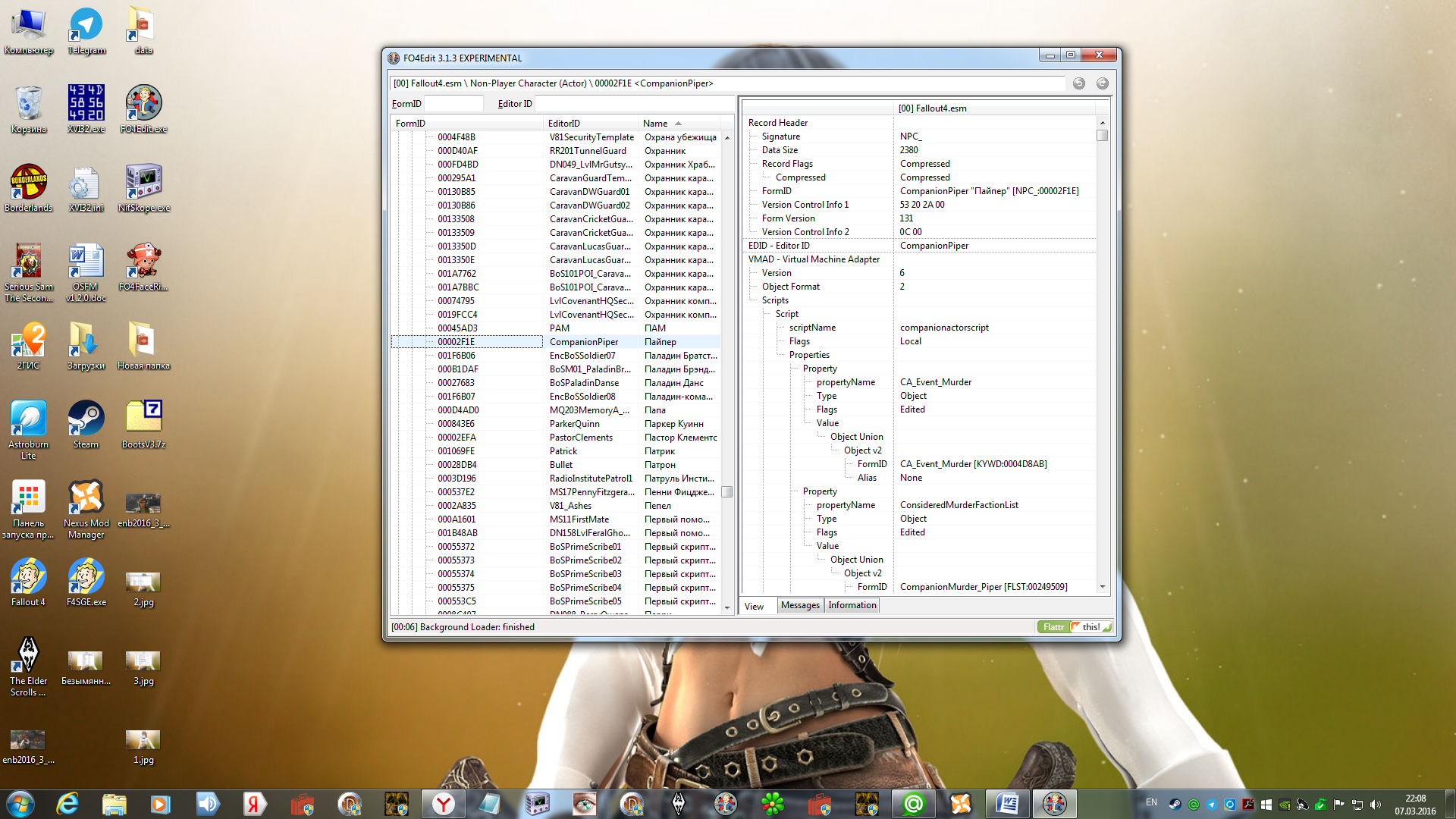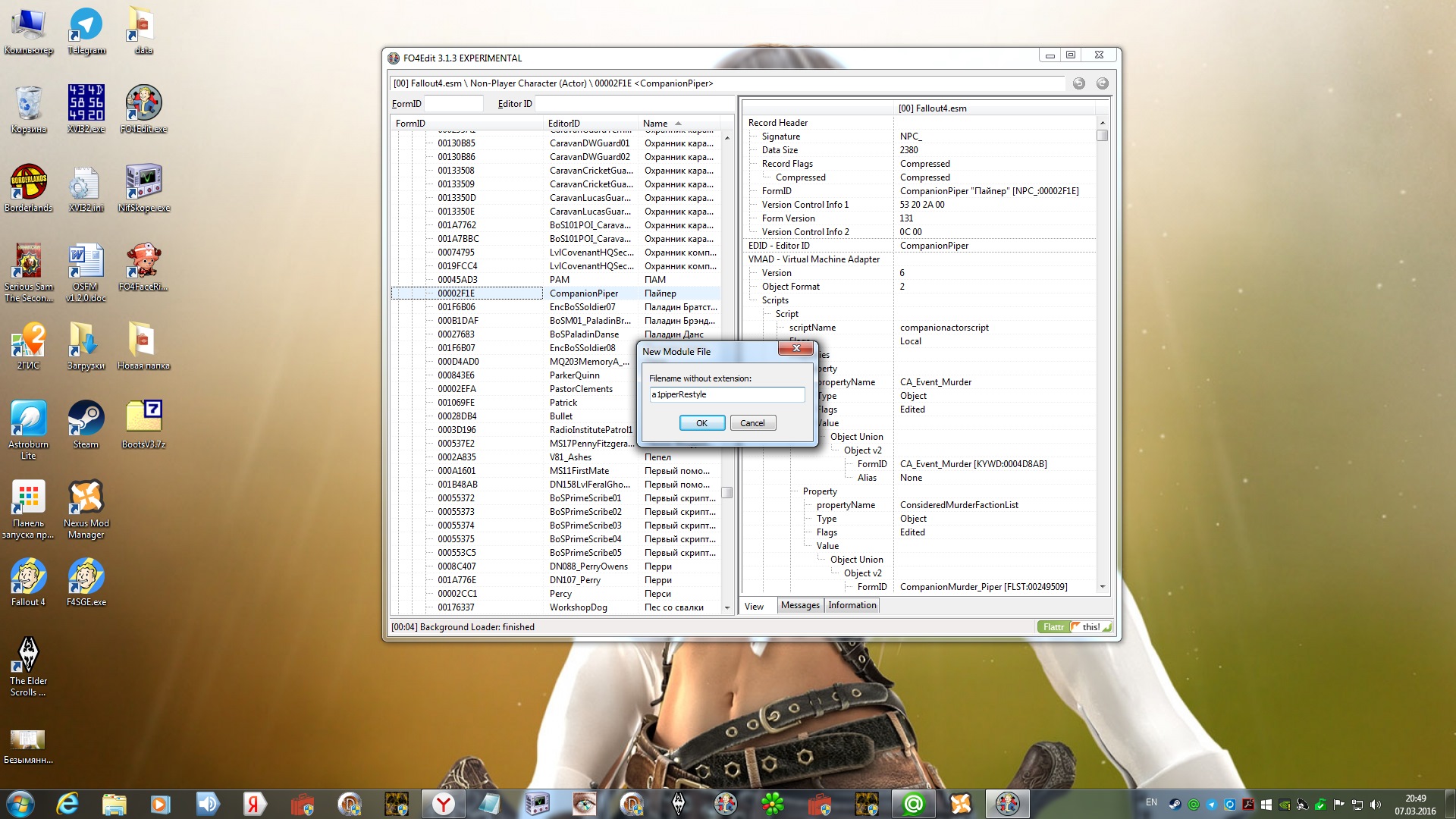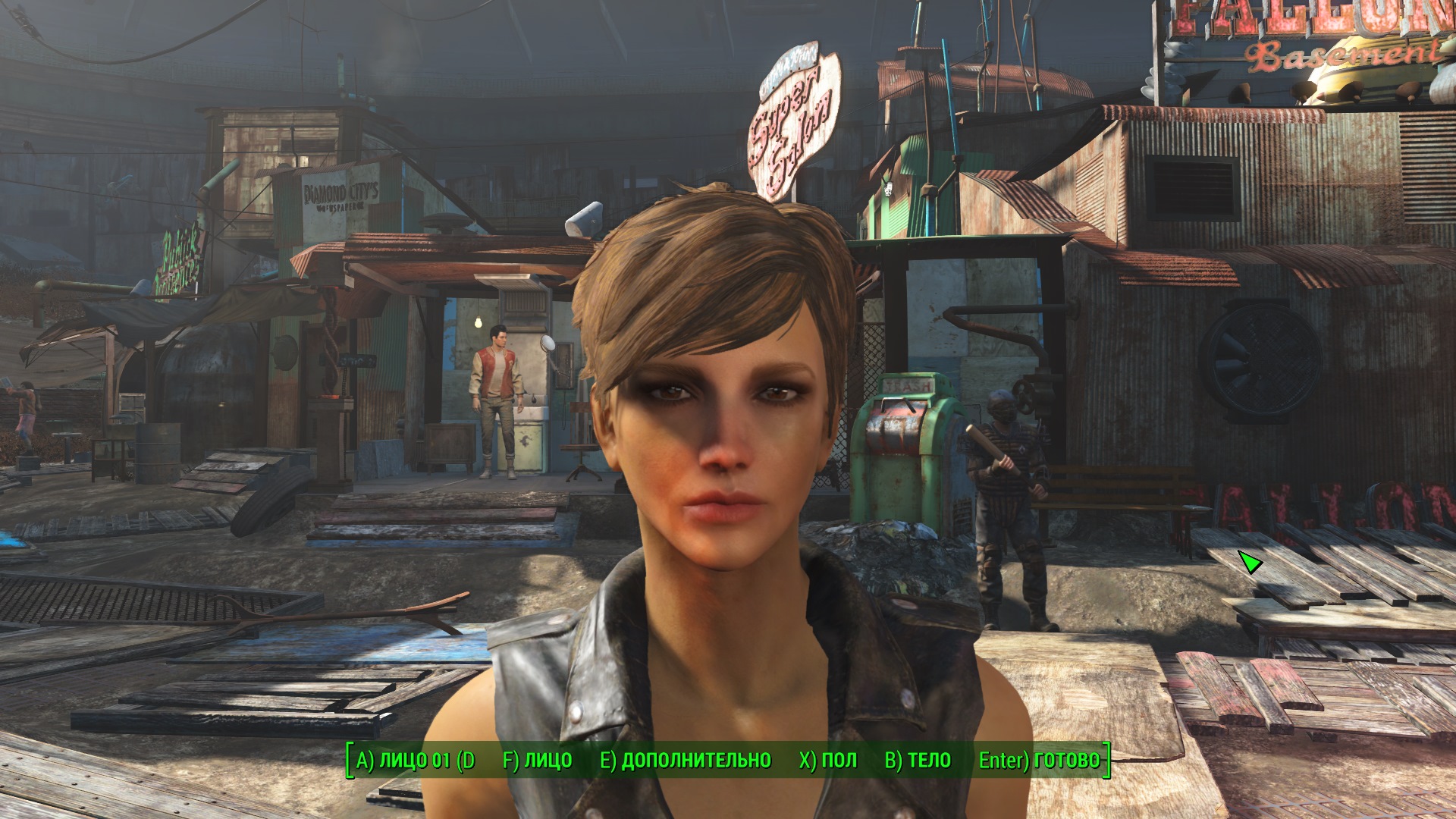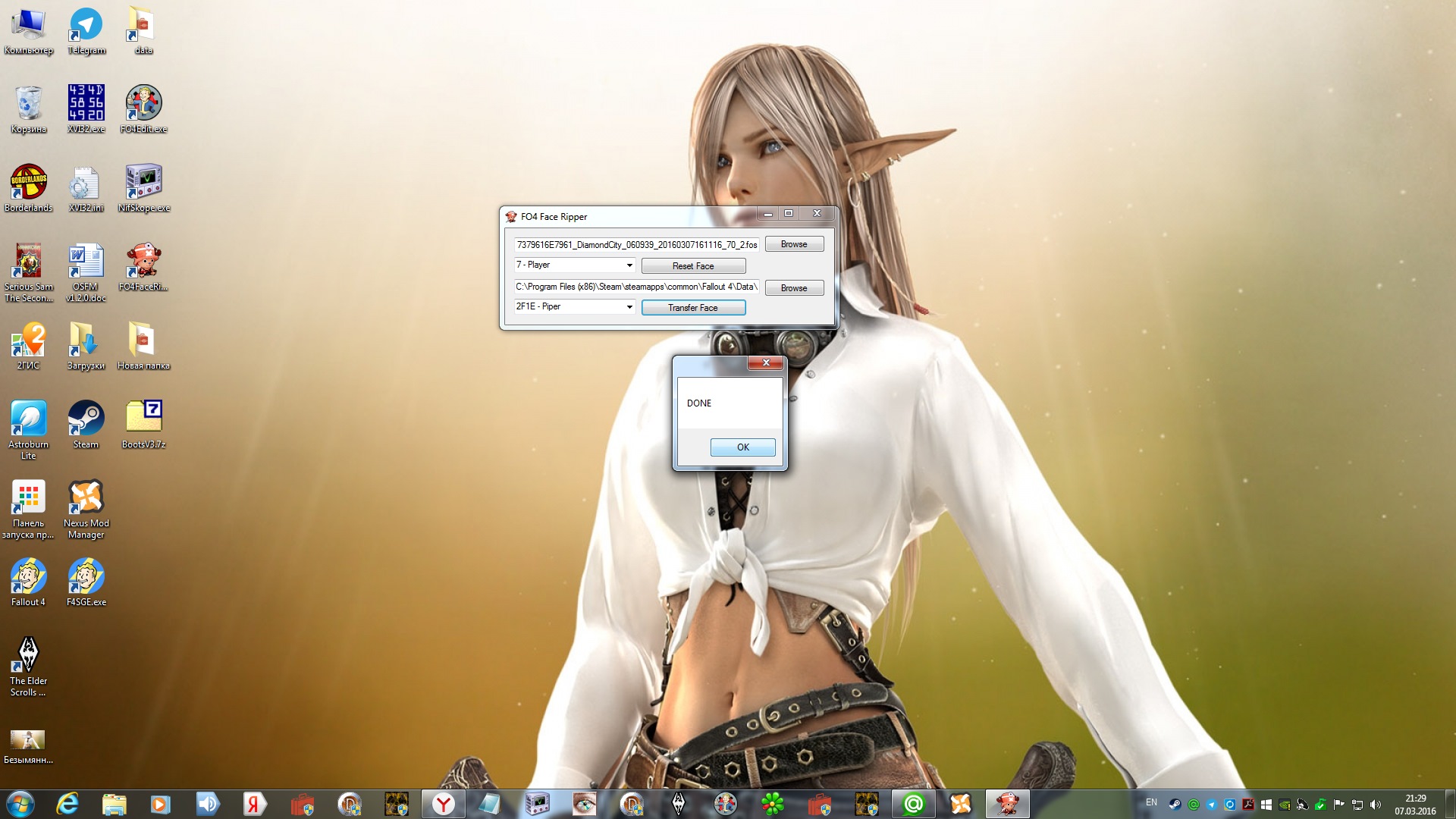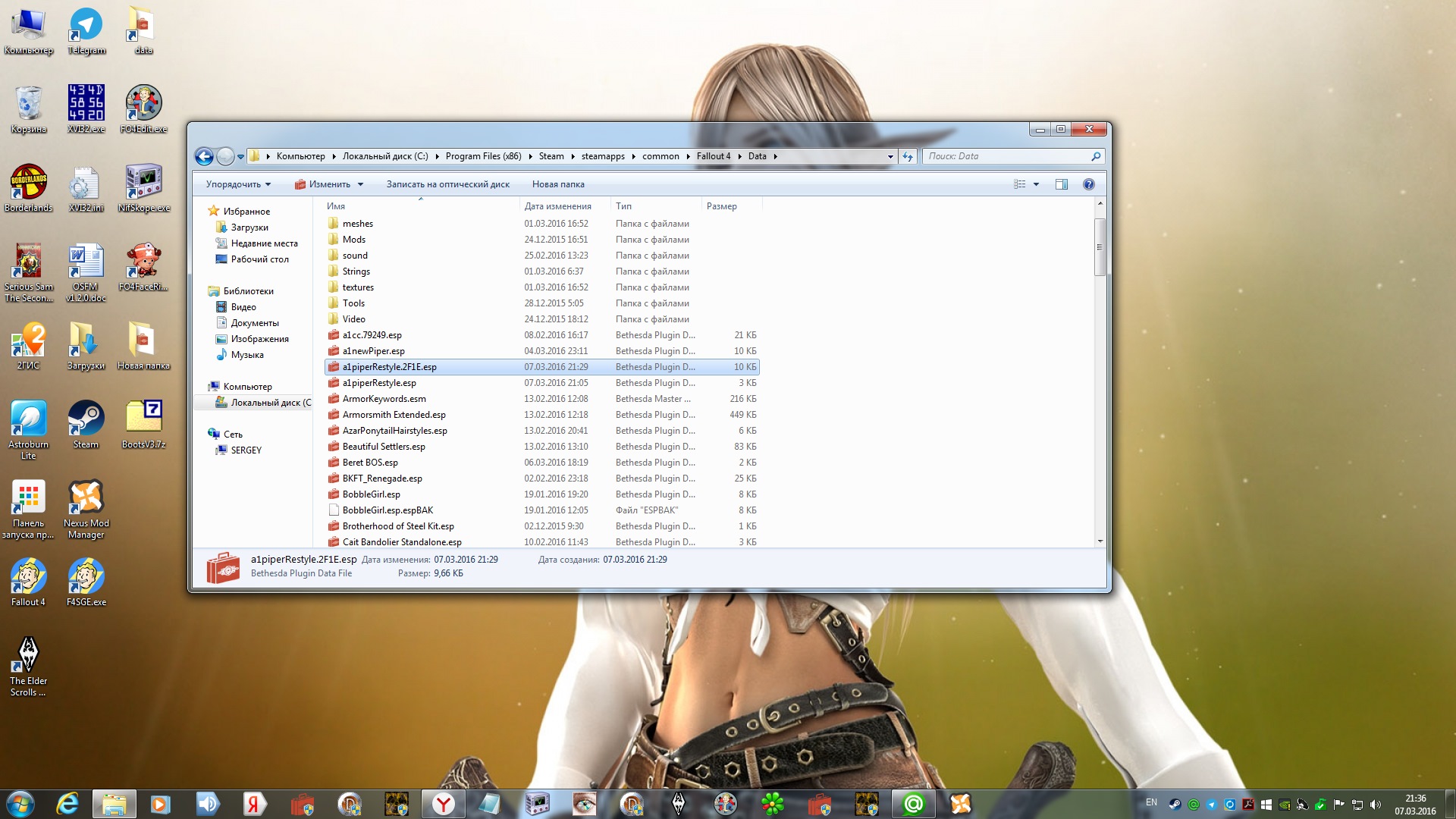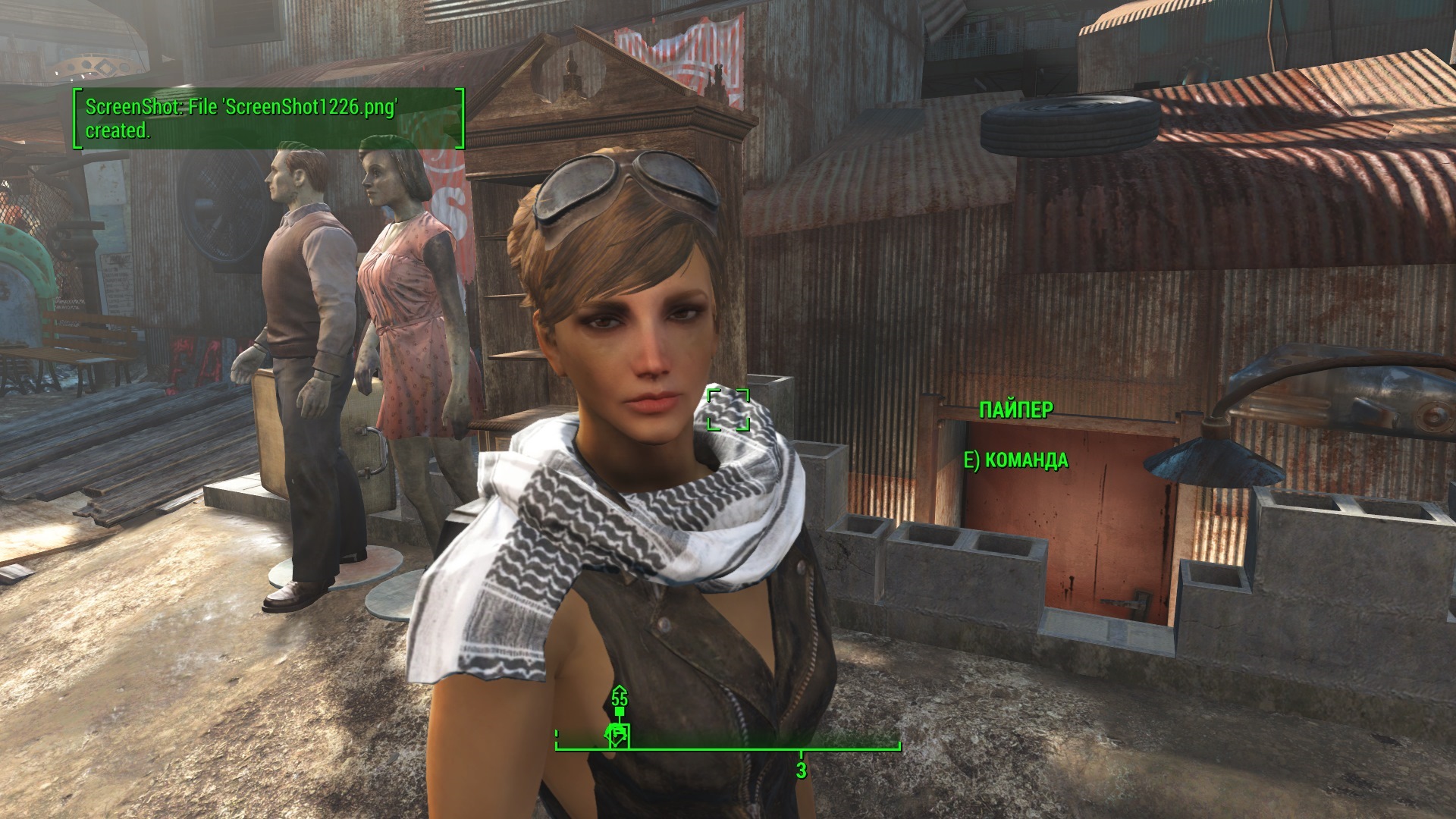Обновлено: 08.02.2023
Мод добавляет в Fallout 4 свыше 1000 поселенцев с настраиваемой внешностью. Конечно они уже имеют свою внешность (всего 56 вариантов — 28 женских и 28 мужских), но вы сами через консоль можете ее полностью изменить.
* Если вас не устраивает внешность поселенца, или вы хотите поменять ему прическу, то через консоль можете его отредактировать — slm [ID NPC] 1 (проверенно)
* Не устраивает голос, нет проблем. Кликаем на поселенца и вводим — аcf «ObjectReference.SetOverrideVoiceType» [ID Голоса] .
* Список ID голосов есть в архиве, так же там находится батник на голоса (sound).
* Просто замените в батнике XXXX на ID нужного голоса и в игре введите в консоли — bаt sound
* Рост, мускулатура и вес у поселенцев теперь рандомные (параметры генерируются для каждого поселенца свои).
Из плюсов этого мода — он совместим со всеми модами на изменение внешности, ячеек и т.д. Он не изменяет ничего.
Как пользоваться:
Если вы в первый раз поставили сей мод, то вам автоматически добавится голодиск — «Мобильный телепорт поселенцев».
Если он у вас уже был, то сей диск вам придется сделать самим на Хим. верстаке.
Ставим голодиск и выбираем нужного вам поселенца (Смотрим скриншоты — каждая внешность имеет свой номер)
После обязательно через меню мастерской его нужно поселить в том или ином поселении.
В мод на всякий случай добавил гулей (80 штук), чтоб добавить им прическу, в начале их надо превратить в человека.
Призываем через консоль Гуля, наводим на него курсор и щелкаем по нему. Затем вводим — setrace human , после вводим slm [ID NPC] 1 и ставим ему нужную прическу.
После всех манипуляций превращаем его обратно в гуля — setrace ghoul
Сам с гулями не заморачивался — инфу брал с форума.
Изменения v1.1
Добавил голодиск для телепорта поселенцев.
Исправил кучку поселенцев (было невозможно присвоить им имена)
Рекомендуемые моды:
Stylize Your Followers — change companions appearances at the press of a button
Название длинное, но мод полезен, его надо использовать в связке с модом Любовные отношения / aSexMod.
Одеваем кольцо, делаем из поселенца временного компаньона и меняем ему внешность, затем отправляем его домой (не работает с гулями — сначало гуля надо превратить в человека, см. выше).
Иммерсивные поселенцы / Immersive Settlers — имена можно дать только в ручном режиме переименования
Важно:
Телепортируйте поселенцев внимательней — случайно можно телепортировать к себе поселенца который у вас уже занят какой либо работой.
Если сие случилось — не страшно, он сам потопает обратно на место прописки (приятный баг — один у меня таким образом хлам таскает в поселение)
fallout 4 как изменить внешность
Сто лет не заходил в игру, там вышла уже куча длс, патчей и прочего. Вопрос — появился ли способ менять внешность персу (где-нибудь в середине игры)? Доктора в Даймонд сити я уже убил, по этому он не вариант )
Я в Ф4 не играл, но уверен, что если ты играешь на пеке, можно открыть редактирование внешности консольной командой. Либо реснуть хирурга опять таки командой.
Не знаю как сейчас, но год назад ни одна консольная команда на внешность не работала корректно. А вот попробовать реснуть хирурга — это идея
В Fallout 4 без всяких длс, патчей и прочего изначально была возможность менять внешность в любой момент игры. В Даймонд-сити есть пластический хирург и парикмахер.
Стоп, если я правильно помню есть такая постройка для этих целей.
По крайней мере когда я обустраивал Sanctuary видел в меню построек
в консольной команде вводи код showracemenu должно получится
showlooksmenu player 1 — Открывает меню кастомизации героя, в котором вы можете изменить вид своего персонажа. Рекомендуется, чтобы в этот момент лицо героя было строго в центре экрана.
Когда был установлеy мод «Безумная Айви» (из-за заявленных качеств превосходного бойца) решено было сменить ей внешность. Но рекомендации на страничке мода в моём случае не работали (версия 1.10.163.0 +100500 модов :). Из множества вариантов решения проблемы получился вот этот:
Изменение внешнего вида НПС в игре:
— переключиться на вид от первого лица;
— встать лицом к лицу с НПС так, чтобы лицо НПС было хорошо видно;
— открыть консоль (клавиша «
»);
— Кликнуть «мышкой» по НПС — над окном консоли, появится его ID (см. картинки);
— ввести в консоли команду (без ковычек): «slm ID 1». Вы увидите, что за окном консоли открылось меню создания персонажа;
— выходим из окна консоли (нажать клавишу «
»). Теперь НПС доступен для редактирования;
— создаем НПС новую внешность, или загружаем уже готовый пресет. Выйти из меню создания персонажа (нажать клавишу «Entr»);
Удобнее сначала создать пресет. Для этого следует загрузить сохранение перед выходом из убежища 111, или начать новую игру. Создать пресет и сохранить его.
Имейте ввиду — этот вариант изменения внешности НПС может не работать в помещениях из модов. Т.е. если вы установили мод «Красная ракета» (отдельная локация), то там это не работает.
Требования:
Fallout 4 версии 1.10.163.0
Р.S. возможно велосипед изобретен снова 

Матёрых старожилов, способных только по одному скриншоту определить какие моды установлены и как, прошу не беспокоиться 


Бонус! Прозрачная (на глубине) вода в море, реках и озёрах (см. картинки).
Fallout 4 как изменить внешность спутника
How to change your companions’ looks. with Vault-Tec! / Смена внешнего вида компаньонов
No mods needed, and just a lil’ bit of cheating ’round!
NOTICE — this was written before CK was released. At this moment i’d suggest changing your companion’s face by making a custom CK plugin. Any conflict between mods that change the companion’s appearance and changing it via console can lead to gamebreaking bugs.
| 6,727 | уникальных посетителей |
| 174 | добавили в избранное |
Aight, fellas, now I suppose many of you, like me, have been rather annoyed by Curie’s boy-ish haircut or Cait’s middle aged looks. As for me, the first thing I did upon giving Curie her new body was taking her to the barber. The thing is, apparently she doesn’t like having her hair cut.
So I decided to give this fille a lesson. And some surgery.
This little method was comprised after doing some research on different sites and forums. It’s somewhat buggy, but hey, in the end, it works. Kinda.
^ haven’t spent much time on this one yet, only done it to prove it works. As you may have noticed the hair changed, and some small adjustments have been made to the face structure.
Anyway, let’s get to it then! Just skip the boring Russian part, there’s nothing to see there.
Короче, как вы уже поняли, я вам объясню как менять внешвид компаньонов. Распинаться не буду, лень.
SAVE YOUR GAME BEFORE DOING THIS! ALSO, I TAKE NO RESPONSIBILITY IF THIS BREAKS YOUR GAME! You’ve been warned.
Okey-dokey, let’s get started!
First of all, there are 2 kinds of companions in the game, depending on how they are processed.
The first is the easy one. This probably includes most of the companions. I’m gonna use MacCready as an example.
What you do is simply:
1) Open the console with
. Yes, it’s only possible on PC. Glorious mustard race etc.
2) Click on the desired companion hey that tickles
3) Their ID should appear on the screen.
4) Now that you have the character selected, type in the following:
Having the character selected, that should freeze him in space and time. It’s actually not strictly necessary, but this way the character won’t move around when you’re editing him/her, which makes the job WAY easier.
5) Now disable the console for a sec (
again) and position yourself in front of the character so that you could see the face clearly. You can also use tfc if you know your way around the console.
6) Remember that ID? type this:
Where x is the id, obviously. Some people report that they had to type «slm x 1» but whatever, both work for me.
7) Mais voila! There you have it, the face change screen. Make MacCready fat, bald, old, whatever you want. Now save the changes and enjoy the customisation experience Bethesda should have provided in the first place!
again, having the character selected to unfreeze him.
Now, some companions — so far I’ve only found Curie to be a lil’ fille like that — are harder to crack. The thing is, they basically have two models. The first one is the one that follows you around. The second — the base model, the one that gives looks to first model. And probably stores some other info, i don’t care.
Attempting to change the face of the companion model will barely make it flash black for a second. You can only change the body and, afaik, the eye color.
But.
Curie.
Needs.
A.
Haircut!
So we change the base model! Now, how would we do such a thing?
(or whatever else is the name of the companion you wish to edit)
Honestly, I have no idea what the «4» stands for. But hey, it works!
A lot of information is gonna pop up on your screen. Among the rest you should see something like this:
You’re probably looking for the first ID. If it doesn’t work, try the second one, and so on.
(Where «x» is the ID)
3) Close the console. A second Curie should spawn near you. If she wears her default clothes — congratulations, you’re on the right path! If not, try using id2 or id3.
4) Now repeat steps 1 to 7 from the basic guide. The only difference here is gonna be that Curie’s gonna lose her makeup once you change her hairstyle. No way around so far. So you gotta roll with it. Heureusement, you can still put some makeup back on her!
5) You should have the base Curie frozen and the companion Curie standing ’round doing nothing. Now select the companion Curie, get her ID, freeze her, and edit her. This time, however, only change her hairstyle to the one you have on the base model. The rest of the changes should happen on their own.
6) Now that you have a customized Curie, select the base Curie and type
this will remove the base model from your world, the changes, however, should stay.
7) Unfreeze your companion Curie and enjoy!
And now give this guide a thumbs up, k thx!
Ох как мне лень всё это дублировать.
Есть два вида компаньонов, нормальные, и, ска, Кюри.
С нормальными всё просто.
Открываем консоль, выбираем компаньона, вбиваем tai, это его замораживает чтоб было удобнее редачить. Смотрим его ID, вбиваем «slm x» где х — это ID. Закрываем консоль, редактируем, сохраняем, открываем консоль, удостоверяемся что выбран компаньон, вбиваем tai, он снова живой.
С Кюри сложнее. У неё две модели — компаньон, шо за вами ходит, и базовая, шо определяет внешний вид.
нам выпадет куча инфы, интересуют три строчки:
Скорее всего вам нужен id1. В консоли вбиваете
Должна появиться базовая Кюри в своей клетчатой рубашке. Тыкаем в неё консолью, замораживаем, изменяем внешний вид. С неё пропадет макияж, это нормально. Поставьте свой.
Как изменили внешний вид — выбирает Кюри-компаньона, фризим, меняем ей ТОЛЬКО ВОЛОСЫ на ту причёску, что вы поставили базовой Кюри. Всё остальное должно смениться само.
Закрываем экран, Выбираем базовую Кюри, вбиваем
Базовая Кюри исчезает из вашего мира. Выбираем Кюри-компаньона, снова вбиваем tai чтоб её разморозить, БАМ, у вас изменённая полноценная Кюри. Вопросы?
Читайте также:
- Conan exiles как убивать боссов соло
- Fallout 4 карабин теслы где найти
- Кто такие агенты the division
- Resident evil 3 remake как победить немезиса
- Как ходить на месте самп
ShowLooksMenu Player или ShowLooksMenu Player 1. От третьего лица открывай меню изменения может заглючить от первого.
- пожаловаться
- скопировать ссылку
TheCrosser
showlooksmenu player 1
- пожаловаться
- скопировать ссылку
Эм, вопрос — а для кого сделали пластического хирурга в Даймонд-Сити?
- пожаловаться
- скопировать ссылку
Лу Тенант
Ему 100 крышек жалко
- пожаловаться
- скопировать ссылку
Лу Тенант
Не смотри, если не хочешь испортить удовольствие от игры.
Спойлер
По квесту с пропажей чувака из Даймонд сити (берется у Ника в агенстве) этот хирург может или покончить с собой, или мы его гасим.
- пожаловаться
- скопировать ссылку
Multihellmen
Ну раз уже завели тему со спойлерами, то
Спойлер
китаец, который торгует медикаментами на улице, после смерти хирурга переселится в подвал и будет одновременно дальше продавать медикаменты и станет менять внешность.
- пожаловаться
- скопировать ссылку
Лу Тенант
Спойлер
Это очень хорошая новость, спасибо, не знал).
- пожаловаться
- скопировать ссылку
Лу Тенант
им леньЛу Тенант
- пожаловаться
- скопировать ссылку
На тему вышеозначенного спойлера
Спойлер
После того, как китаец заменил доктора в подвале, он берет крышки, соглашается делать пластику, но хирургический стул неактивен! Нет опции «сесть». В итоге ни татушек не набить, ничего.
Можно вылечить стул?
- пожаловаться
- скопировать ссылку
|
|
Консольные команды появляется и в других играх. |
|---|
|
|
Статья к улучшению Эта статья содержит грубые ошибки, и/или в ней не хватает важной информации, и/или она неправильно оформлена. Отнеситесь к её недостаткам с пониманием и, если у вас есть возможность, помогите их исправить. См. также: Список статей к улучшению |
|---|
|
|
Для улучшения этой статьи желательно: Перенести список команд из статьи про консольные команды Fallout 3 и Fallout: New Vegas, которые активны и в Fallout 4 См. также: список статей к доработке |
|---|
|
п·о·р Обзоры Fallout 4 |
|||||
|---|---|---|---|---|---|
|
Консоль — инструмент отладки, предоставленный разработчиками в версии игры для ПК. Её можно использовать для настройки параметров качества и производительности, для читинга, а кроме того — для получения или проверки необходимой информации для написания статей в Убежище.
Управление консолью[]
Чтобы открыть консоль, используйте клавишу «~» или «тильда» (находится на одной клавише с русской «Ё»), находясь в игре, но не в меню паузы. Откроется полупрозрачное окно без рамки, и вы увидите символ курсора (|) в левом нижнем углу экрана, где можно ввести свои команды.
Окно консоли, функционально, состоит из строки ввода, поля ответов и вверху, по центру поля текущего выбранного объекта.
Левый или правый клик по игровому объекту, сквозь полупрозрачное окно консоли, выбирает в поле текущего выбранного объекта его reference id. Этот ID может быть использован как подставка prid для команды. Есть некоторые особенности такого режима:
- Для выбора используется пресечение луча с охватывающим объект прямоугольником, что создает в ряде сцен определённые сложности.
- Большая часть статических объектов в игре агрегирована в группы, которые скрыты и не могут быть выбраны.
- Повторный клик по выбранному объекту очищает поле ID объекта, ровно также как и клик на агрегированную группу.
При работе в консоли можно пользоваться следующими горячими клавишами и фишками:
- Клавиши «стрелка вверх» и «стрелка вниз» — прокрутка буфера выполненных консольных команд.
- Колесико мыши — прокрутка поля ответов и поля выбранного объекта (выполняется одновременно, что неудобно).
- «Page Up» и «Page Down» — постраничная прокрутка поля ответов.
- «Control» + «C» — копирование текущего значение поля выбранного объекта в буфер обмена.
- «Control» + «V» — вставка содержимого буфера обмена в строку ввода.
Консоль не поддерживает Unicode — все кириллические символы будут отображаться как прямоугольники. Также существуют моды (модификации), которые расширяют возможности консоли, в том числе, добавляют поддержку Unicode.
Соглашения об условных обозначениях для команд[]
Соглашения[]
- [] или «квадратные скобки» — описательное выделение, например, для разделения текста и примера команды с большим числом аргументов.
- <> или «угловые скобки» — необязательный параметр, применяется только в тех местах, где он необходим для описания функционала команд.
- text — переменная, содержащая в себе символы в виде текста.
- int — целочисленная переменная.
- real — дробная переменная с десятичной частью, которую можно отбросить.
- short — целочисленная переменная, но с меньшим диапазоном значений.
- code — специальный код, уникальный для данной команды.
Синтаксис управляющей команды:[]
[Идентификатор Точка][Команда][Пробел Аргумент][Пробел Аргумент]…
- [Команда] — команда консоли или функция. Выделена зеленым полем (например, help).
- [Идентификатор Точка] — reference id объекта к которому применяется команда. Целое число в шестнадцатиричной форме записи, после которого следует разделитель — точка. В описательном команду тексте используется соглашение trid — если оно указано то команда использует target reference id (reference id текущего выбранного объекта). Приоритеты, по убыванию, воспринимаемого консолью trid:
- Явно. Явно указан в командной строке — перед командой через точку.
- Подставка. В командной строке опущен, содержится в поле текущего выбранного объекта.
- Принуждение к отсутствию. Перед командой не указан, поле текущего объекта пустое.
<blockquote>Пример: команда tcl — включает/выключает физику взаимодействия твердых тел и гравитацию. [14.tcl] — явно, подействует только на Выжившего. [tcl] — много хуже — либо подставка, либо глобально — если в сцене есть NPC у них может перекосить АИ.
- [Аргумент] — аргументы команды.
Основные команды[]
- help text int <code> — Справочный поиск среди всего доступного для консоли и скриптов (то есть часть контента не доступна из консоли). Ответом можно получить очень длинный список — используйте скроллинг поля ответов.
- text: Искомый термин (часть термина).
- int: Фильтр, цифра 0…4.
- 0 — Нет фильтрации.
- 1 — Среди функций для скриптов и команд консоли.
- 2 — Среди установок игры (game settings).
- 3 — Среди глобальных переменных (globals).
- 4 — Среди конфигурационных форм.
- code: 4-ёх символьный код, уточнение для фильтра среди конфигурационных форм (int=4):
- NPC_ — среди NPC — форм для персонажей.
- ARMO — Броня и одежда.
- WEAP — Оружие.
- QUST — Квесты.
- CELL — Ячейки игрового мира.
- OMOD — Модификации брони/оружия.
- MISC — Разные предметы.
- FACT — Фракции.
- PERK — Перки.
- FURN — Не создаваемое игроком статическое игровое окружение (например автомобиль, который нельзя разобрать и нельзя взорвать).
- Пример: help leather 0 — Выдаст большой список — id, имена перков и команд — все они будут содержать либо в своем имени, либо в кратком описании (если оно есть) «Leather».
- Пример: help «leather armor» 0 — Для использования пробелов заключайте искомый текст в кавычки.
- Пример: help raider 4 armo — Поиск конфигурационных форм брони с «raider» в их имени.
- Пример: help «gunner con» 4 npc_ — Отобразит список форм NPC c «gunner con» в их имени, например «Gunner Conscript».
- save text <1> — Сохранить игру с именем файла text. При указании параметра 1 дополнительно формируется текстовый файл с некой отладочной? информацией (применимость слабая, если только в последней трети есть список id персонажей по принципу удаления от текущей позиции Выжившего). Используется для сохранения важной точки в игре (например выборе в квесте) — запомнить/найти кроткое имя проще.
- load text — Загрузить игру с именем файла text.
- qqq — безусловный выход из игры в Windows. Используется для быстрого выхода или выхода с перекосившейся графикой (набор вслепую: ‘тильда’ q q q ‘enter’)
Свободная камера[]
- tcl или ToggleCollision — Позволяет игроку перемещаться в любом направлении, в том числе через твердые объекты и любое пустое пространство.
- tgp или ToggleGamePause — Ставит игру на паузу, даже при выходе из консоли. Полезно в сочетании с tfc и tm для получения прекрасных скриншотов. Ввести еще раз, чтобы возобновить игру.
- tfc или ToggleFlyCam — Разъединяет камеру и персонажа, что позволяет использовать вид от 3-го лица.
- tfc 1 — Дополнительно замораживается анимация, можно использовать для получения прекрасных скриншотов.
- В Fallout 4 может понадобиться ввести два параметра. Например, чтобы увеличить угол обзора, понадобится ввести fov 90 90 или, например fov 75 90. Первое число отвечает лишь за отображение оружия в руках и Пип-Боя, а второй, непосредственно, за видимость окружения.
Манипуляции с поселениями[]
Включение возможности пользоваться мастерской через консоль[]
Это может понадобиться, если в результате различных обстоятельств произошел баг, из-за которого невозможно захватить мастерскую. Необходимо открыть консоль, выбрать мастерскую с помощью курсора и ввести команду: SetPapyrusVar OwnedByPlayer 1
Дополнительная информация[]
Информация, которая не отображается штатными игровыми средствами. Здесь в качестве target используется id объекта мастерской поселения.
Изменение лимита построек[]
За лимит построек отвечают несколько переменных.
| Номер переменной | Имя переменной | Пояснение |
|---|---|---|
| 348 | WorkShopCurrentTriangles | Текущее значение отрисованных треугольников. |
| 349 | WorkShopMaxTriangles | Максимальное количество отрисованных треугольников. |
| 34a | WorkShopCurrentDraws | Текущее значение заполненности отрисовки. |
| 34b | WorkShopMaxDraws | Максимальное значение заполненности отрисовки. |
Значения переменных для разных поселений отличаются поэтому можно предварительно узнать эти значения командой
- GetAv НомерПеременной
В консоль будет выведено текущее значение Которое нужно увеличить и использовать в качестве значения БольшоеЧисло для команды
- SetAv НомерПеременной БольшоеЧисло
Для увеличения лимита соответственно нужны переменные 349 и 34b
- Внимание: Установка ОГРОМНЫХ значений может привести к сбоям отрисовки (стены могут начать «мерцать»)
Отключение лимита построек в Fallout 4[]
Необходимо выделить мастерскую, кликнув по ней. После чего последовательно ввести эти два кода:
- setav 349 3675555555.00
- setav 34B 3675555555.00
При этом вместо 3675555555.00 может быть любое достаточно большое число.
Мастерская[]
- sqv workshopparent — значения переменных для квеста, обслуживающего все поселения. Некоторые полезные значения:
| имя | смысл |
|---|---|
| Game-time timer 0 … xx.yy hours | Время, оставшееся до глобального обновления в игре. В том числе пр-ва в поселениях, пересчета счастья и т. д. Если Выживший спит или пользвуется быстрым путешествием, то таймер срабатывает по окончании действия — периодичность сдвигается. |
| … | Практически бесполезные для консоли переменные, почти до самого конца листинга |
| REF «Current Workshop» | id мастерской поселения где сейчас находится выживший |
| REF «WorkshopCenterMarker» | id неосязаемого объекта — центра текущего поселения. Используется для разных целей — например сюда телепортируются атакующие, если игрок сильно опоздал. Имеет смысл выявить его при помощи команд [id.getdist 14] и обнести заборчиком с турелями. |
| REF COLL «CaravanActros» N | id персонажа снабженца для каравана N. Нумерация N идет по порядку создания маршрутов. Точку отправления можно выявить используя [id.sv] для снабженца. |
| REF COLL «Workshops» N | id — идентификатор мастерской поселения. N — Внутри-скриптовой (workshopparent) индекс поселения. Последовательность — порядок в котором поселения были объявлены в конфигурации для этого квеста. |
| … | Последующие id, особенно персонажей типа WorkshopVendorBar лучше ни как не трогать — эти значения по ссылкам используются в скриптах системы случайных событий, а здесь, в поселении, никак(с другой стороны этот, справочный, список далеко не полный). |
- trid.sv — значения переменных для скриптов связанных с мастерской поселения. Некоторые полезные значения:
| имя | смысл |
|---|---|
| CurrentDraws
CurrentTriangles |
Текущие и предельные значения попугаев для счетчика загруженности сцены в поселении — полоска ЛИМИТ в меню строительства. Когда один current из доберется до max игра запретит строить что-либо в этом поселении. Попугаи весьма туманные и ни на что, кроме запрета не влияют. (сброс счетчика в ноль командами [setav 348 0] и [setav 34a 0]). |
| DaysSinceLastVisit | Количество дней (циклов перерасчета параметров поселения) с последнего посещения этого поселения Выжившим. |
| … | Остальные параметры — константы, используемые скриптом для своих расчетов |
- prid.getav xxx — значения actor values для мастерской. Наиболее полезные:
| xxx | смысл |
|---|---|
| 129157 | Текущее счастье. Тоже самое что и в режиме строительства или пип-бое. |
| 127238 | Целевое значение счастья. То значение к которому будет стремиться текущее счастье со скоростью 20 % разницы в день (за обновление). Обновление производится с точностью до единицы, поэтому возле предельного значения начинаются колебания текущего счастья вокруг целевого с выдачей ложного предупреждения о падении счастья. |
| 12722С | Дополнительные очки счастья. Производятся магазинами, собаками от собачника, гориллой. Очки поделенные на численность населения дают величину добавочного целевого счастья (сверх 80). |
| 127237 | Модификатор счастья от событий. Снижает или увеличивает целевое счастье, на время. Значение меняется квестами (нападений на поселение и похищений поселенцев). |
| 334 | Число «правильно» используемых кроватей. Должно быть равно числу населения которое должно спать (люди, гули, синты). Кроме наличия необходимого числа кроватей (равного населению, лучше и роботов тоже- опосредованный глюк — хотя скрипт поселения и учитывает число роботов и то что им не нужны кровати, но сам робот может захватывать кровать в свою собственность — так что некоторым людям их просто может не хватить), необходимо чтобы они находились на полу (а не на земле) и под крышей. Некоторые полы и крыши не считаются таковыми. Двухъярусные кровати не видят крыши. Некоторые объекты между крышей и кроватью блокируют правильность. Если все используемые кровати не правильные поселение теряет 10 счастья. |
| 12723F | Число роботов в поселении. Не спят, не едят, не пьют, но имеют постоянное счастье в 50 единиц. Все это учитывает скрипт. |
| 127241 | Число работающих в поселении маяков по привлечению новых поселенцев. Больше 1 скрипт не учитывает, хотя само значение растет. |
| 127240 | Число безработных поселенцев. Наличие безработных влияет и на скорость роста поселения и на счастье. Здесь снабженец сперва учитывается как работающий, когда уйдет далеко (в offline) — станет «безработным» навсегда (на счастье не повлияет, а вот на наем — да). |
| CFF76 | Число агентов-синтов Института в поселении. |
| 86748 | Число единиц ресурсов собираемых за обновление (~ в сутки) на станциях сбора мусора. |
Активная фурнитура[]
Постройки, мебель которые напрямую влияют на состояние дел в Поселении.
Поселенцы[]
- prid.sv — переменные скриптов, связанных с данным поселенцем. Некоторые значения для скрипта worksopNPCscript:
| имя | смысл |
|---|---|
| assignedMultiResource | Тип работы с несколькими рабочими местами. |
| bAllowCaravan | Может быть назначен снабженцем. |
| bAllowMove | Может быть переселен в другое поселение |
| bCommandable | Может воспринимать команды Выжившего. |
| bCountsForPopulation | Учитывается в счетчике населения. |
| blsGuard | Работает охранником. |
| blsScavanger | Работает на станции сбора мусора |
| blsSynth | Внедренный агент-синт Института. |
| blsWorker | Назначен на работу |
| bNewSettler | Флаг нового поселенца. Расширенный диалог с выжившим. |
| bWork24Hours | Постоянно на рабочем месте — кровать будет пустовать. |
| multyResourceProductuon | Число обслуживаемых рабочих мест. |
| myBarhmin | id персонажа брамина для снабженца |
| WorkshopID | номер поселения, где живет поселенец. В исчислении скрипта workshopPARENTscript (см. команду [sqv workshopparent]). |
После квеста атаки на поселение некоторые поселенцы могут застрять в режиме «спасибо», то есть постоянно благодарить вас, когда вы пытаетесь с ними поговорить, блокируя все другие варианты, такие как торговля и бартер. [Проверено]
Это можно исправить, поговорив с поселенцем или владельцем магазина из другого населенного пункта (получается далеко не всегда).
Также можно исправить с помощью консоли. Ошибка возникает, когда поселенцы неправильно удаляются из фракции WorkshopAttackDialogueFaction соответствующим сценарием. Эта фракция имеет идентификатор редактора 001125fe. Чтобы решить ее, откройте консоль, выберите поселенца и введите команду removefromfaction 1125FE.
У некоторых поселенцев отключены возможности назначаться в караван, перемещаться в другие поселения и вообще команды принимать. Для исправления сего есть следующие консольные команды (применяются с наведенным курсором):
addkeyword workshopallowcommand — для включения возможности раздавать команды. Актуально для поселенцев потерявших работу и без дела слоняющихся по участку.
addkeyword workshopallowmove — для возможности переселить в другое место. Актуально для воскрешенных персонажей, которые забыли, что до смерти своей жили в этом поселении)
addkeyword workshopallowcaravan — для назначения снабженцем. Не знаю зачем, но пусть будет)
Манипуляции с инвентарём[]
|
|
Этот раздел не завершён Вы можете помочь Убежищу, дополнив его. См. также: Список статей с незавершёнными разделами |
|---|
openactorcontainer 1 — открыть инвентарь существаконтейнера «под курсором». Сперва нужно выделить ID существа, чей инвентарь хотите открыть, потом писать команду.
Removeallitems — удаляет все предметы из существаконтейнера под курсором.
inv — показывает ID вещей в инвентаре под курсором.
Манипуляции с персонажами[]
Изменение внешнего вида персонажей[]
- prid.sexchange <int> — меняет пол персонажа. int = 0,1 или опущено(мужчина, женщина или противоположный), Для NPC меняет только тело. Может привести к падению игры если на NPC одежда для которой нет варианта противоположного пола. Для Выжившего — меняет на модель «по умолчанию» мужа/жены (со сбросом всех настроек внешности).
- showlooksmenu target <int> — открывает редактор внешности. int =1 убирает из меню опцию смены пола. Для выжившего — [showlooksmenu 14 1](Во избежание глюков: Производить в поселении. Спрятать оружие и не использовать ни каких манипуляций с ним. Переключиться на вид от третьего лица. После команды и закрытия консоли выбрать изменение «Тело» — камера примет правильную позицию. Выбираем изменение «Лицо», затем «Цвет» лба и просто передвигаем, не выбирая, на любой отличный от выбранного цвет — начнут действовать все текстурные опции. После этих операций редактор полностью готов к работе. По выходе из редактора — войти и выйти из мастерской — восстановится игровая камера. Сохраняемся.) Для поселенцев и некоторых других персонажей [showlooksmenu target 1], но набор параметров сильно ограничен — как правило только «Тело».
- slm player 1 — открывает редактор внешности главного героя.
- prid.setactorfullname idN — поменять отображаемое имя персонажа. idN — id имени (Новое имя должно быть заранее прописано в конфигурации игры в разделе Message. Самое применимое — переименование «снабженца», возвращенного на работу в поселение, обратно в «поселенца» idN=19C5A9). Для тестирования [14.setactorfullname 4D921] переименует Выжившего в «Турбонасос»(полностью подействует после сохранения/загрузки). Для полноценного использования нужно создать собственный файл модификации (.esp) c нужным Вам набором имен.
- prid.setScale var — изменить рост. var = 0.9…1.1 (~1.6…2.0 метра, если 1 == 1.8 м.)
- Resurrect воскресить мертвого НПС . Однако при применении на живом напарнике сбросит снаряжение последнего до исходного даже если вы предварительно переодели напарника в что-либо другое. Такие вещи пропадут. Касается всего инвентаря.
- prid.recycleactor — исправить персонажа. Сбрасывает модель, позу, инвентарь, позицию, состояние АИ и проч. в значения по умолчанию. Для компаньонов, например, для сброса состояния «постоянного ранения». Для поселенцев (и других NPC, которые генерируются случайным выбором из шаблонов) — циклически/случайная смена пола и внешнего вида и/или прочего, что допускает шаблон. При большой загруженности сцены может потребоваться несколько повторений. Полноценно, для поселенца, нужна последовательность команд
- prid.recycleactor
- prid.disable
- prid.enable
- prid.moveto 14
Перезагрузка персонажа[]
Последовательная отдача команд
- prid.disable
- prid.enable
перезагружает скрипты связанные с персонажем — восстанавливает поведение.
Уровень отношений с напарником[]
В качестве trid — id персонажа (для не-компаньонов значение хоть и может быть принудительно изменено, но видимого влияния не оказывает).
- prid.getav CA_affinity — Узнать точное значение уровня отношений с компаньоном (триггеры развития отношений срабатывают на отметках 250, 500, 750 и 1000; для компаньонов, максимальный уровень отношений с которыми — 1100, на отметке 1000 ничего не происходит)
- prid.setav CA_affinity xxx — Установить уровень на точное значение (могут быть глюки).
- prid modav CA_affinity — Изменить уровень на относительное значение (могут быть глюки).
Восстановление «пропавших» персонажей (компаньонов, торговцев, снабженцев, поселенцев).[]
Возможные варианты пропажи:
- Часть «внешних» персонажей (например торговка браминами, собачник, торговцы, которых можно нанять в поселение) — жители «астрала» — специальной недоступной ячейки карты. Они извлекаются оттуда специальным скриптом и потом обратно и отправляются. Если не хотите повредить этот скрипт (REscript — Random Encounter Quests — случайные события при посещении [особых мест]) — не трогайте их.
- По квесту «похищение поселенца» (в том числе и снабженцы). Проверить запущен ли квест, [sqv 99848]. Если запущен — среди переменных id похищенного персонажа.
- Использование минитмена как поселенца, иногда это возможно. Но минитмен управляется еще и скриптом патруля минитменов — труба позовет и он уйдет служить, наплевав на работу в поселении.
- Триггер развития у компаньона зовет поговорить с Выжившим. Разговор может завязаться и с инициативы компаньона, если Выживший достаточно близко и линии их взглядов направлены в лицо друг друга. Если это совпало с поворотом Выжившего с большой скоростью то скрипт со стороны компаньона срабатывает, а игрок вполне может и не заметить попытки компаньона заговорить, продолжая маневр. Триггер сброса разговора не срабатывает и компаньон впадает в ступор. Найти и поговорить.
- Команда для компаньона — «иди сюда» иногда воспринимается как «жди здесь». Найти и отменить команду.
- Высокая нагрузка сцены, кроме «тормозов» сперва вызывает глюки в цвете кожи поселенцев (у головы и тела разная). Еще более сильная — превращению новых, безработных, поселенцев в тараканов. Найти и восстановить.
- Жители поселений не имеют бессмертия против пули Выжившего. Если другой НПС умертвить их не может (поселенец лишь теряет сознание на некоторое время) то Выживший — может. Найти труп и оживить (в случае насильственной смерти Эбернети от руки Выжившего при невыполненном квесте на генератор — намертво виснет скрипт строительства в поселениях — навсегда — только переигровка с раннего сейва. Лучше сразу после обретения фермы Эбернети построить потребитель электроэнергии без генератора, потереться возле него пару минут и заговорить — выдаст квест на генератор).
- Поселенец может «утонуть» — потерять сознание от длительного нахождения в воде.
- Поселенец без сознания восстановится может только в присутствии Выжившего. Например, если снабженец боком, по пути следования, наскочил на Выжившего ведущего бой и получив пулю потерял сознание, Выживший удалился раньше чем тот очухался — торговый путь пропадет.
По шагам:
- Определить id персонажа. Для компаньонов и торговцев — самостоятельным поиском (в поиске или в конфигурации игры) или из таблицы. Для снабженцев/поселенцев сначала нужно проверить — не похищены ли они в квесте. Для снабженцев — [sqv worksopparent] — среди прочих данных будет список id персонажей связанных с караванами. Для «тараканов» — позвонить в колокольчик сбора поселенцев и поискать под ногами тараканов (захватить их id). Id персонажа еще можно получить через место его работы или через его кровать — команда [target.garo], где target — id магазина, растения, поста, кровати и пр.
- Переместиться к персонажу. [player.moveto target] Выживший телепортируется к искомому, где target — id персонажа, [target.moveto player] наоборот персонажа к Выжившему. [target.distance player] — выдает расстояние до искомого.
- Поговорить/Отменить команду/Оживить, если мертв [target.resurrect]. Восстановить [target.recycleactor] если оторвало голову, руку, ногу. Вправить мозги [disable, enable] если не адекватно отвечает на взаимодействие. При каждом таком действии персонажа может откидывать «за горизонт» — притягиваем [target.moveto player].
Восстановление торговцев караванов[]
|
|
Этот раздел не завершён Вы можете помочь Убежищу, дополнив его. См. также: Список статей с незавершёнными разделами |
|---|
Манипуляции со статами и параметрами[]
ВНИМАНИЕ: в отличие от предыдущих игр, в Fallout 4 даже небольшое изменение данного параметра может привести к значительным неудобствам во время игрового процесса. В частности, рост персонажа влияет на положение экрана терминалов относительно камеры во время использования таковых.
- player.setlevel <level> — устанавливает уровень персонажа, при этом начисляются очки для прокачки навыков. Значение не может быть отрицательным и понизить уровень.
- Пример: player.setlevel 30 — устанавливает 30 уровень персонажа.
- player.setav <character variable> <amount> — устанавливает значение для указанного параметра персонажа. (Для значений S.P.E.C.I.A.L. не больше 10).
- Пример: player.setav Health 300 — устанавливает значение для здоровья на 300.
- Пример: player.setav Luck 10 — устанавливает значение для удачи на 10.
- player.addperk <perk ID> — добавить способность.
- Пример: player.addperk 0004a0da — добавить способность Фанатик оружия 1 ранга.
- ЗАМЕТКА Эта команда не добавляет предыдущий ранг или последующий ранг Фанатик оружия — она только добавляет один ранг. Для получения всех рангов необходимо использовать команды для каждого ранга.
- player.removeperk <perk ID> — Удаляет указанную способность.
- ЗАМЕТКА Эта команда не может удалить способность V.A.N.S.
- player.sexchange — переключение пола персонажа-игрока — мужчина/женщина.
- ЗАМЕТКА Эта команда может приводить к вылетам игры.
- player.modav <параметр> <значение> прибавляет или уменьшает заданный параметр. Для уменьшения парметра нужно задать отрицательное значение.
- Пример: player.modav experience 100 — даёт игроку 100 ед. опыта (как если бы он выполнил определенное действие, приводящее к начислению опыта)
- Баг: если задать отрицательное значение, то на экран выведется общее количество опыта у игрока, полоса опыта уменьшится, но значение опыта останется таким же.
- ЗАМЕТКА лучше использовать этот вариант для изменения параметров, нежели напрямую их изменять командой типа setav так как это позволит избежать нежелательных проблем с игрой.
- Пример: player.modav experience 100 — даёт игроку 100 ед. опыта (как если бы он выполнил определенное действие, приводящее к начислению опыта)
|
|
Этот раздел не завершён Вы можете помочь Убежищу, дополнив его. См. также: Список статей с незавершёнными разделами |
|---|
- targetID.AddToFaction <faction id> <0 or 1> — Добавляет целевой фракции, должен использоваться с префиксом или цель, e.g player.AddToFaction 0001c21c 1 чтобы добавить себя к фракции игрока. 0=friend, 1=ally.
- targetID.RemoveFromFaction <faction id> — Удаляет цель из фракции, должен использоваться с префиксом или цель
- targetID.removefromallfactions — Удаляет цель из всех фракций. Следует помнить, что это также удаляет игрока из фракции «игрок», если использовать на них.
- setally <faction id> <faction id> <0 or 1> <0 or 1>— Делает две фракции дружны друг с другом. 0=friend, 1=ally
- setenemy <faction id> <faction id> <0 or 1> <0 or 1> — Делает две фракции враждебными друг к другу. 0=нейтралитет, 1=война.
- ID фракций
| Фракция | ID фракции |
|---|---|
| Атомные коты | 48641 |
| Братство стали | 5de41 |
| Дети Атома | 2fb84 |
| Игрок | 1c21c |
| Институт | 5e558 |
| Исполнители | 83ad0 |
| Кованые | 31010d |
| Минитмены | 68043 |
| Охрана Даймонд-сити | 2f65 |
| Подземка | 994f6 |
| Рейдеры | 1cbed |
| Стрелки | 58303 |
Манипуляции с предметами[]
player.additem <ID предмета> <Количество>. — Добавить предмет, указанный в <ID предмета> c определённым <количеством>.
ID Предметов[]
| Предмет | ID предмета |
|---|---|
| Алюминий | 0006907A |
| Антисептик | 001BF72F |
| Асбест | 000AEC5C |
| Бетон | 00106D99 |
| Болт | 00069081 |
| Дерево | 000731A3 |
| Защитные волокна | 000AEC5B |
| Золото | 000AEC62 |
| Керамика | 000AEC5E |
| Кислота | 001BF72D |
| Клей | 001BF72E |
| Кожа | 000AEC64 |
| Кость | 000AEC5D |
| Кристалл | 0006907D |
| Масло | 001BF732 |
| Медь | 0006907C |
| Оптическое волокно | 00069087 |
| Проводка | 0006907B |
| Пластмасса | 0006907F |
| Пробка | 000AEC60 |
| Пружина | 00069082 |
| Резина | 00106D98 |
| Серебро | 000AEC66 |
| Свинец | 000AEC63 |
| Сталь | 000731A4 |
| Стекло | 00069085 |
| Стекловолокно | 000AEC61 |
| Текстиль | 000AEC5F |
| Удобрение | 001BF730 |
| Шестерёнки | 0006907E |
| Ядерный материал | 00069086 |
ID Боеприпасов[]
| Предмет | ID предмета |
|---|---|
| 10-мм патрон | 0001F276 |
| Патрон калибра .38 | 0004CE87 |
| 5,56 мм патрон | 0001F278 |
| Патрон дробовика | 0001F673 |
| Патрон калибра .44 | 0009221C |
| Патрон калибра .45 | 0001F66A |
| Патрон калибра .308 | 0001F66B |
| Кал. 50 | 0001F279 |
| 5-мм патрон | 0001F66C |
| Ядерная батарея | 000C1897 |
| Заряд плазмы | 0001DBB7 |
| Патрон для гамма-пушки | 000DF279 |
| 2-мм электромагнитный картридж | 0018ABDF |
| Криогенный заряд | 0018ABE2 |
| Пушечное ядро | 000FD11C |
| Ракета | 000CABA3 |
| Сигнальная ракета | 001025AE |
| Топливо для огнемёта | 000CAC78 |
| Ядерный минизаряд | 000E6B2E |
| Боеприпас для бластера Чужих | 001025AA |
| Железнодорожный гвоздь | 000FE269 |
| Шприцы | Смотрите статью |
Манипуляции с миром[]
- Примечание: Команды взяты с англоязычной энциклопедии Fallout Wiki
Данные команды необходимо использовать с выделенным объектом. Для этого нажмите мышкой на нужный объект, находясь в консоли, или введите PickRefById <ref_id>.
- GetPlayerGrabbedRef — Даёт ref id предмета, который вы держите в данный момент. (Что-бы взять, нажмите и держите кнопку E на предмете напишите команду в консоль.
- PickRefById <ref_id> или prid <ref_id> — Тоже самое, если вы бы нажали на предмет мышью. Используется для ручного выбора предметов в мире (такие, как взятые игроков предметы) если мышь не может их выбрать. Также, выполняется (несколько) команд на «невидимых» или недосягаемых целях.
- Пример: prid 3f2bb; moveTo player; — Выбирает [1] как цель (где бы он не находился) и перемещает его к игроку.
- This works only with «cached» NPCs. Many are: if not, visiting their cell helps.
- disable — Скрыть указанный обьект.
- enable — Показать указанный обьект.
- player.PlaceAtMe <base_id> <stack amount> <quality> — Позволяет спавнить Персонажей, Существ, Предметы возле игрока. Количество по умолчанию 1. While the console is open, you may also use reference targets, then simply use «placeatme» without a prefix to spawn on top of the target..
- Примечание: Если эта команда используется для оружия или брони, вам нужно будет поднимать его. Используйте команду player.addItem. для спавна сразу в инвентарь. Если ‘placeatme’ используется без prefix, тогда элемент будет заспавнен в непосредственной близости к игроку.
- Примеры:
- player.placeAtMe dedeb заспавнит 1 комплект одежды Братства Стали.
- player.placeAtMe df42e заспавнит 1 Боевой карабин.
- player.placeAtMe 00142397 3 заспавнит рядом с игроком 3 Супермутанта-вождя.
- SpawnDupe — создаёт один дубликат выбранного объекта. Множественные объекты будут продублированы в единственном числе, то есть, из коробки патронов, содержащей 3 снаряда, будет дублирована коробка, содержащая 1 патрон.
- Если создать дубликат NPC, у него в инвентаре будет лишь те предметы, которые были в инвенторе этого персонажа изначально. Также, если вы дублируете поселенцев, они должны быть привязаны к поселению. Похоже на спавн новых поселенцев через консоль.
- Warning: Не дублируйте цели квеста или уникальных НПЦ и предметы. Это может привести к непредвиденным ошибкам и/или вылету игры. Кроме того, не рекомендуется выполнять эту команду на контейнеры и статические предметы.
- Стоит с осторожностью выбирать цели для дублирования. Лучше направлять взгляд туда, где никаких других целей нет, к примеру на небо, предварительно зажав цель дублирования через «E». В противном случае можно сдублировать объекты мира с фатальными последствиями для корректной загрузки игры.
- attachMod <Mod_ID> or amod <Mod_ID> — Adds a mod onto the selected item.
- removeMod <Mod_ID> or rmod <Mod_ID> — Removes a mod from the selected item.
- Note: To add a mod or remove a mod, you must use a mod’s correct base ID and it must be the «form type» OMOD to work properly.
- setScale <int> — Устанавливает видимый размер предмета. Обычно используют «disable», потом «enable», чтобы изменения вступили в силу.
- Предупреждение: использование команды для изменения своего персонажа, при ношении силовой брони, может привести к потере всех элементов брони и одежды, а также Вашего Пип-Боя, которые не могут быть восстановлены с помощью никакого другого известного средства, кроме как загрузка предыдущего сохранения.
Примечание: будьте осторожны при использовании setscale с большими показателями, как например 10.
- getScale — Отображает масштаб объекта в консоли.
- getPos <axis> — Отображает позицию объекта по указанной оси (x|y|z).
- setPos <axis> <real> — Устанавливает позицию объекта по указанной оси (x|y|z) на значение <real>.
- Некоторые объекты могут исчезнуть, лучше использовать modPos, наблюдая за процессом. Впрочем они могут исчезнуть и при ипользовании modPos, а «лечение» состоит в предварительном использовании сначала команды getPos.
- modPos <axis> <real> — Измеяет позицию объекта по указанной оси (x|y|z) на значение <real>.
- Пример:
- modPos z -10 — Передвинет объект по оси Z (вертикаль) на 10 единиц вниз.
- modPos z 1.25 — Передвигает объект по оси Z (вертикаль) на 1.25 единиц вверх.
- Пример:
- lock and unlock — Заблокировать / разблокировать двери, сейфы, терминалы или любой другой заблокированный контейнер. Другие состояния блокировки также могут быть установлены со специальными значениями. Разблокировка не будет работать на дверях, которые «заперты с другой стороны». Сначала вам нужно нажать левую кнопку мыши на элементе, чтобы определить, что блокировать / разблокировать.
- Значения от 0 до 100 определяют насколько сложной будет блокировка объекта.
- lock 0 — Запирает на замок той же сложности, что перед взломом или на «Легкий», если вообще не был заперт.
- lock -1 or lock 255 — «Требуется ключ»
- lock -2 or lock 254 — «Недоступно»
- lock -3 or lock 253 — «Требуется терминал»
- lock -4 or lock 252 — «Закрыто на цепочку»
- lock -5 or lock 251 — «Закрыто на засов»
- activate — Активировать объект, например дверь, которая обычно управляется переключателем.
- Example: prid 1870D2; activate player; — Вручную запускает сцену полёта НЛО для игрока. Используйте с осторожностью.
- markForDelete — Подобно команде disable, удаляет любой предмет из игры, причём удаляет его навсегда. Он может сразу исчезнуть или может потребовать, чтобы вы вышли и снова вошли в область.
- Внимание: Эта консольная команда может удалять важные части карты, NPC или даже игрока. Используйте с особой осторожностью.
- setOpenState <int> — Similar to activate, but will open and close it without the player having to use it.
- setOpenState 0 — Closed.
- setOpenState 2 — Open.
- setOwnership — Делает вещи вашими (к примеру кровать).
- setAngle <axis> <degrees> — Rotate/level an object (typically one that was placed with placeatme) on the ‘X’, ‘Y’ and ‘Z’ axis. Commonly used after placing a Power armor frame before attempting to enter the frame, so that the player doesn’t freeze (a bug), by clicking on the frame, and setting the X and Y axis angle values to 0.
- getAngle <axis> — Get Rotation angle of an object on the ‘X’, ‘Y’ or ‘Z’ axis; prints the angle degrees on the console. Useful to align building items with other building items, usually with the Z axis, when preparing to use setangle.
- modAngle <axis> <int> — Регулирует угол элемента вдоль заданной оси на заданную величину.
- player.moveTo <ref_id> — Перемещает игрока к объекту.
- <target_ID>.moveto player — Перемещает объект к игроку.
- set timescale to <scale> — Устанавливает временную шкалу, отношение, определяющее, как быстро изменяется время игры относительно реального времени.
- set timescale to 20 —20 секунд проходят в игре каждую секунду в режиме реального времени (настройка по умолчанию).
- set timescale to 1 — 1 секунда в игре равна 1 секунде в режиме реального времени.
- set timescale to 0 — Остановка смены времени суток.
- Внимание: Altering the timescale will cause the game to crash if NPCs spawned using placeleveledactoratme or moveto player enter into combat.
- Примечание: Установка set timescale to 0 приводит к тому, что быстрое перемещение становится не возможным (появляется бесконечный загрузочный экран).
- Примечание: Reducing the game timescale reduces fast travel time as well.
- set gamehour to <Время> — Установить игровое время к введённому значению. Изменения вступят в силу только если игра вне паузы. Перед выполнением каких-либо изменений с игровым временем может быть полезна команда GetCurrentTime.
- fDiffMultLegendaryChance_<Сложность> — Временно изменить количество легендарных врагов, не влияет на уровень сложности игры.
- fDiffMultLegendaryChance_VE — Очень легко.
- fDiffMultLegendaryChance_E — Легко.
- fDiffMultLegendaryChance_N — Обычно.
- fDiffMultLegendaryChance_H — Сложно.
- fDiffMultLegendaryChance_VH — Очень сложно.
- fDiffMultLegendaryChance_SV — Выживание.
- forceweather <ID погоды> или fw <ID погоды> — Сменить погоду. Вступает в силу мгновенно после закрытия консоли, однако после появления очередного загрузочного экрана выбранная погода иногда может сбрасываться, и потребуется повторный ввод команды.
- setweather <ID погоды> or sw <ID погоды> — Установить постепенную смену погоды (?).
ID погоды[]
| Описание | ID погоды | EditorID |
|---|---|---|
| Довоенная ядерная | 001f61fd | CGPrewarNukeFXWeather |
| Чистое небо (безоблачно) | 0002b52a | CommonwealthClear |
| Чистое небо и туман на земле | 002486a4 | CommonwealthClear_VBFog |
| Чистое небо 2 | 002385fd | CommonwealthClear2 |
| Чистое небо 3 | 00216a98 | CommonwealthClearBackup |
| Чистое небо 4 | 0023ab9c | CommonwealthClearBackup2 |
| Полностью безоблачно (очистить небо) | 001d670e | CommonwealthClearestSkies |
| Переменная облачность 1 | 0021a563 | CommonwealthClearTrailer1 |
| Переменная облачность 2 | 0021a564 | CommonwealthClearTrailer2 |
| Пасмурно 1 | 001e5e60 | CommonwealthDarkSkies |
| Пасмурно 2 | 002385fb | CommonwealthDarkSkies2 |
| Пасмурно 3 | 00226448 | CommonwealthDarkSkies3 |
| Пыльная буря и сильный ветер | 001f61a1 | CommonwealthDusty |
| Туман | 001c3473 | CommonwealthFoggy |
| 002392a2 | CommonwealthFoggyBackup | |
| Радиоктивная буря (без грома) | 001bd481 | CommonwealthGSFoggy |
| 002392a4 | CommonwealthGSFoggyBackup | |
| Пыльная буря (возможно) | 000f1033 | CommonwealthGSOvercast |
| Радиоактивные бури | 001c3d5e | CommonwealthGSRadstorm |
| 002392a2 | CommonwealthGSRadstormBackup | |
| 00222394 | CommonwealthGSRadstormOld | |
| Слабая дымка | 001cc186 | CommonwealthMisty |
| 002392a5 | CommonwealthMistyBackup | |
| Дождь | 001cd096 | CommonwealthMistyRainy |
| 002115d7 | CommonwealthMistyRainyBackup | |
| Пасмурно 4 | 001c8556 | CommonwealthOvercast |
| Пасмурно 5 | 002486a5 | CommonwealthOvercast_VBFog |
| 0020f46c | CommonwealthOvercastBackup | |
| Загрязненная атмосфера | 001eb2ff | CommonwealthPolluted |
| 001ca7e4 | CommonwealthRain | |
| 0022239a | CommonwealthRainBackup | |
| 0012a18e | CommonwealthSanctuaryClear | |
| 002392a6 | CommonwealthSanctuaryClearBackup | |
| 00225922 | CommonwealthSanctuaryClearNoAttach | |
| 001a6994 | CommonwealthSanctuaryClearNukeFog | |
| 001f2529 | CommOvercastTest2 | |
| 001a65e5 | ConcMuseumWeather | |
| 001a65f0 | DefaultInteriorWeather | |
| 00171621 | DefaultInteriorWeatherNoLUT | |
| Дефолтная погода | 0000015e | DefaultWeather |
| Идеальная погода | 0000116d | DiamondWeather |
| Пастельные краски | 0000116e | DiamondWeatherPastel |
| 0010e3d4 | EditorCloudPreview | |
| 00076a58 | FXConcord01 | |
| 000747c8 | FXConcord01OffatNight | |
| 0000116b | FXDiamondSunlightBounce | |
| 00108640 | FXInstituteDayNightCycle | |
| 0010d573 | FXInstituteDayNightCycleKey | |
| Ядерная погода | 001256fb | FXNukeWeather |
| 0006ed5a | FXWthrInvertDayNight | |
| 000777cf | FXWthrInvertDayNighWarm | |
| 00191647 | FXWthrInvertDayNiqhtGS | |
| Чистое небо и лунный свет | 00088c57 | FXWthrMoonliqhtOnly |
| 00096c61 | FXWthrMorningOnly | |
| 0007548f | FXWthrSunlight | |
| 00029bb8 | FXWthrSunlightOffAtNight | |
| 001d1cec | FXWthrSunliqhtOffAtNiqhtBlack | |
| 00171636 | FXWthrSunliqhtOffAtNiqhtGlass | |
| 00075491 | FXWthrSunliqhtWhite | |
| 00141ab4 | FXWthrSunliqhtWhiteBounce | |
| 00115c64 | GoodneighborWeatherBase | |
| 1-ая погода | 000016ec | IstWeather |
| 000db2a1 | MQ203Weather | |
| 001209af | NeutralOvercast | |
| 000a1588 | NeutralWeather | |
| 000ff98f | PrewarPlayerHouseInteriorWeather | |
| 0010f781 | TCommonwealthMarshOvercast | |
| 00211221 | VideoVaultExit | |
| 000a6858 | WorldMapWeather |
|
|
Этот раздел не завершён Вы можете помочь Убежищу, дополнив его. См. также: Список статей с незавершёнными разделами |
|---|
Квесты[]
- StartQuest <ID квеста> — Начать квест
- CompleteQuest <ID квеста> — Завершить квест.
- CompleteAllObjectives <ID квеста> — Отметить все задачи квеста как выполненные.
- ResetQuest <ID квеста> — Сброс квеста. Все переменные квеста, диалоги и объекты, которые связаны с указанным квестом, будут перезагружены (может нарушить квест, приведя к невозможности продвигаться вперед).[1]
- GetStage <ID квеста> — Показать номер текущей стадии квеста. Используется также как «проверочная» функция (выполнил ли игрок в данный момент квест или нет)
- SetStage <ID квеста> <Стадия квеста> — Установить стадию квеста по её номеру.
- MoveToQuestTarget <ID квеста> — Переместить героя к текущей цели квеста.
- ShowQuestStages <ID квеста> — Показать все действия и события в квестах.
- ShowQuestObjectives <ID квеста> — Показать все текущие цели квеста.
- sqt — Показать ID и цели активных квестов.
- saq — Начать все квесты
- caqs — Завершить все квесты (может вызвать сбой игры).
ID квестов[]
- ID основных квестов:
| Квест | ID квеста |
|---|---|
| 1 Акт | |
| Война никогда не меняется | 00655649 |
| Зов свободы | 001a001c |
| Жемчужина Содружества | 000229e5 |
| Валентайнов день | 0001f25e |
| Откровение | 000229e6 |
| Воссоединение | 000229e7 |
| 2 Акт | |
| Опасные мысли | 000229e9 |
| Светящееся море | 0006b500 |
| Охотник/Жертва | 000229eb |
| Молекулярный уровень | 000b1752 |
| 3 Акт | |
| Задания Минитменов | |
| Зов свободы | 001a001c |
| Сэнкчуари | 0005dee4 |
| Первый шаг | 0011b36e |
| Штурм Форт-Индепенденс | 0003a457 |
| Старые пушки | 000aa778 |
| Инсайдерская информация | 00136329 |
| Общий сбор | |
| Критическая масса | 0010c64a |
| Задания Братства стали | |
| Огневая поддержка | 0005ddab |
| Призыв к оружию | 0006f5c1 |
| Semper Invicta | 0002bf20 |
| Тень Стали | 0002bf21 |
| Командировка | 000537fc |
| Без пощады | 000537ff |
| Изнутри | 0009ff4e |
| Вылазка | 0013c640 |
| Прайм обретённый | 000ae51c |
| Слепое предательство | 000b9f9d |
| Стратегическое мышление | 00107a1c |
| Военная добыча | 000fdc8c |
| Ad Victoriam | 00173ed9 |
| Критическая масса | 0010c64b |
| Новая заря | 00182eae |
| Задания Подземки | |
| Дорога к свободе | 000459d2 |
| Агентурная работа | 0005fd90 |
| Ночной Бостон | 0005fd90 |
| Под землёй и под прикрытием | 000b2d48 |
| Операция «Тикондерога» | 0007cc61 |
| На грани войны | 0002c8cb |
| Красный сполох ракет | 00043275 |
| Критическая масса | 0010c64c |
| Задания Института | |
| Учреждение закрытого типа | 000229ec |
| Задержание | 000e2058 |
| Битва за Банкер-Хилл | 000a8258 |
| Новый облик человечества | 0002b4e9 |
| Масс фьюжн | 0015bd39 |
| В западне | 00055be4 |
| Запуск | 000a274b |
| У последней черты | 000ac7b3 |
| Кораблекрушение | 000bacff |
| Расщепление семьи | 000bad00 |
Отладка[]
|
|
Этот раздел не завершён Вы можете помочь Убежищу, дополнив его. См. также: Список статей с незавершёнными разделами |
|---|
- QuitGame или qqq — «Быстрый выход», немедленно закрывает игру.
- tmm 1 (Toggle Map Markers) — открыть все маркеры карты в Пип-бое.
- tmm 0 отключает все маркеры на карте.
- tmm 1,0,1 открывает все маркеры на карте, как неоткрытые недоступные для быстрого перемещения.
- coc идентификатор цели — перемещение к цели (только внутренние ячейки, параметр cell name).
-
-
- Пример: coc qasmoke — команда переносит персонажа в так называемую «секретную локацию» именуемую так же «комнатой разработчиков» где стоят ящики с оружием, бронёй, журналами, препаратами, хламом, а также со всеми известными типами силовой брони.
- Пример: coc SanctuaryExt — перенесёт персонажа обратно из комнаты разработчиков в Сэнкчуари.
-
- cow WorldSpase координаты — работает с внешними ячейками.
-
-
- Пример: cow commonwealth -9 -4 — переместит персонажа в придорожный магазин к северу от Убежища 81.
-
Расширенное использование[]
|
|
Этот раздел не завершён Вы можете помочь Убежищу, дополнив его. См. также: Список статей с незавершёнными разделами |
|---|
Баги[]
- После использования команды disable перестают работать режимы свободной камеры tfc и режим отключения коллизии игрока tcl. Такое происходит, если применить команду disable напрямую, то есть курсором выделить объект перед командой в консоли. После использования команды disable, в консоли останется выделенный ID объекта, к которому применялась команда. Значит, большинство следующих команд будут адресованы этому же объекту. Так, например, команда tcl будет выключать коллизию только для этого объекта. Нужно быть внимательными, потому что так можно навсегда выключить коллизию для игрового персонажа — кошка, например, может зависнуть в воздухе.
Эту проблему можно исправить, повторно введя tcl для этого объекта, тем самым снова включив для него коллизию. Чтобы избежать подобного, после применения команды disable к выделенным мышью объектам, нужно кликнуть курсором по свободному пространству, чтобы на экране исчез ID этого объекта. Также можно вводить команды полностью, без выделения мышью — xx disable, где хх — ID нужного объекта. - Левая сторона консоли может быть не видна, если игра запущена не на широкоэкранном экране.
Дополнительно[]
- Form ID
- Консольные команды Fallout 3 и Fallout: New Vegas
- Правильное использование идентификаторов (base_id/ref_id)
- Наиболее полный список команд консоли и функций.
- Описания функций в G.E.C.K.
Примечания[]
- ↑ Скорее всего, как и в прдыдущих играх, сброшен будет сам квест, то есть только его задачи и стадии, а вот его переменные останутся нетронутыми.
Изменение внешности персонажей с помощью Face Ripper и Fo4edit
Автор: tundruck73
Распространение: Свободное распространение
Добавлено: 7 Март 2016
Просмотров: 58246
| Загрузок: 0
| Комментарии: 136
Понравилось: 81 пользователям
Многим, и мне в том числе, не нравится внешность некоторых персонажей Fallout4, именно по этой причине на просторах сети появилось огромное количество модов-реплейсеров, которые изменяют либо одного-двух NPC (чаще всего компаньонов), либо вообще все население Содружества. Ниже я попытаюсь в доступной форме объяснить, как сделать такой мод своими силами.
В качестве примера попробуем изменить внешность Пайпер, эта дама, наверное, чаще других становится объектом косметического рестайлинга. Для того, чтобы сделать это, нам нужно скачать и установить две программы. Во-первых, Fo4edit, который можно найти здесь:
https://modgames.net/load/fallout_4/instrumentarij/fo4edit/433-1-0-20619
Во-вторых, Face Ripper, скачиваем его отсюда:
https://modgames.net/load/fallout_4/instrumentarij/fallout_4_face_ripper/433-1-0-20755
Создаем ярлык Fo4edit.lnk и в его свойствах через пробел дописываем -cp:utf-8 -l:ru.
Подготовка закончена, можно приступать к решению основной задачи. Запускаем Fo4edit, жмем ПКМ в окне Master/Plugin Selected и выбираем в выпадающем меню пункт Select none, эта операция уберет «галки» со всех файлов. Отмечаем «галкой» файл Fallout4.esm и нажимаем кнопку OK. Когда загрузка закончена, открываем этот Fallout4.esm двойным кликом ЛКМ и находим в списке категорию Non-Player Character (Actor) и открываем ее тоже. В колонке Name нажимаем на заголовок, чтобы рассортировать персонажей и существ в алфавитном порядке, после этого нам будет совсем несложно найти Пайпер. Вот она:
Нажимаем на Пайпер ПКМ и выбираем в выпадающем меню пункт Copy as override into… Программа спросит, действительно ли мы хотим что-то изменить, отвечаем утвердительно. После этого появится окно, где нам будет предложено скопировать запись с Пайпер в новый esp-файл (там нужно поставить «галку»), а в следующем окне -ввести имя нового файла. Я назвал его a1PiperRestyle:
Fo4edit сообщит нам, что Fallout4.esm будет являться для нашего esp материнским мастер-файлом, согласимся с этим и закроем программу.
Теперь нам нужно создать Пайпер новую внешность. Для этого мы можем либо воспользоваться уже сделанным кем-то сохранением, на сайте «Нексус» достаточно большой выбор таких файлов:
http://www.nexusmods.com/fallout4/mods/searchresults/?src_cat=32
либо запустить игру и набрать в консоли slm player, открыв таким образом редактор персонажей. Нажимаем клавишу «В», а затем «Escape», чтобы получить возможность редактировать лицо своего персонажа, после чего создаем ему новую внешность, допустим, вот такую:
Сохраняем игру и выходим из нее.
Теперь нам нужно портировать внешность персонажа из сохранения в наш esp-файл. Запускаем программу Face Ripper, нажимаем кнопку Browse рядом с верхним окном. Откроется папка с сохранениями, где нам нужно выбрать то из них, которое мы только что сделали. После этого нажимаем кнопку Browse рядом с нижним окном и ищем в папке Data наш a1piperRestyle.esp (сейчас в нем только одна запись, поэтому с поиском нужного персонажа проблем не возникнет, но в случае, если мы захотим изменить внешность нескольких NPC, нам нужно будет знать их FormID, эту информацию можно получить, открыв Fo4edit). Нажимаем кнопку Transfer Face, а потом, когда появится окно с сообщением Done, жмем OK.
Дело сделано, но есть один нюанс: Face Ripper портирует внешность не в наш esp, он создает его копию с измененным именем, вот она, лежит в папке data:
Переименовываем эту копию в a1newPiper.esp, отмечаем ее «галкой» в NMM и запускаем игру, чтобы посмотреть на результат наших трудов. Вот, что у меня получилось:
Описанным выше способом вы можете изменить внешность любого персонажа в игре, используя в качестве «донора внешности» не только сохранения, но и esp-файлы, если в них есть NPC, облик которых пришелся вам по душе, а с помощью Fo4edit можно поменять также пол и расу. Если вас интересует, как это сделать, спрашивайте, постараюсь ответить.
|
Скриншоты | Images: |
|
|
Хотите больше русскоязычных модов? Станьте нашим переводчиком! Научим и поможем. Обращайтесь в тему на форуме. Будем рады вас видеть 
Помогите нам в поиске качественных модов на локализацию! Если знаете хорошую модификацию, которой нет в базе, пишите в тему на форуме и мы постараемся добавить ее в базу. Большое вам спасибо! 
Информация
Для того, чтобы оставлять комментарии к данной публикации необходимо зарегистрироваться .